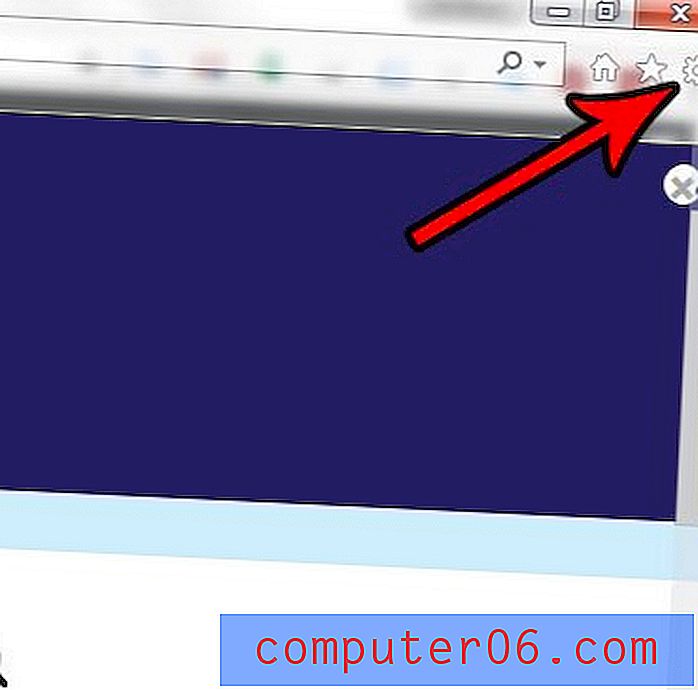Como ativar o Picture Messaging no iPhone 5
Você pode ter lido artigos sobre como enviar mensagens com imagens no iPhone 5, mas descobriu que não conseguiu enviar uma mensagem para um de seus contatos. O motivo de isso estar funcionando para alguns de seus contatos é porque esses contatos têm um dispositivo iOS e, portanto, o iMessaging. Você pode saber quando está usando o iMessage em vez das mensagens de texto padrão, porque a cor do balão de texto é azul em vez de verde.
Mas você pode enviar uma mensagem gráfica para alguém que não esteja usando o iMessage ativando o MMS no iPhone 5. Muitas pessoas têm essa configuração desativada no iPhone 5, mas você pode ativar as mensagens multimídia se desejar poder enviar uma foto para alguém que não possui o iMessage.
Ative o MMS no iPhone 5
Se você é usuário de celular há vários anos, deve se lembrar de quando as mensagens multimídia se tornaram populares e muitas pessoas não conseguiram usá-las porque seu dispositivo era incompatível. Agora que os smartphones são mais comuns, no entanto, as mensagens multimídia são muito mais comuns. Ele também funciona entre diferentes tipos de dispositivos, para que você possa enviar uma mensagem gráfica do seu iPhone 5 para um telefone Android ou Windows. Portanto, siga as etapas abaixo para saber como ativar as mensagens MMS com imagens no seu iPhone 5.
Etapa 1: toque no ícone Configurações .

Etapa 2: role para baixo até a opção Mensagens e selecione-a.
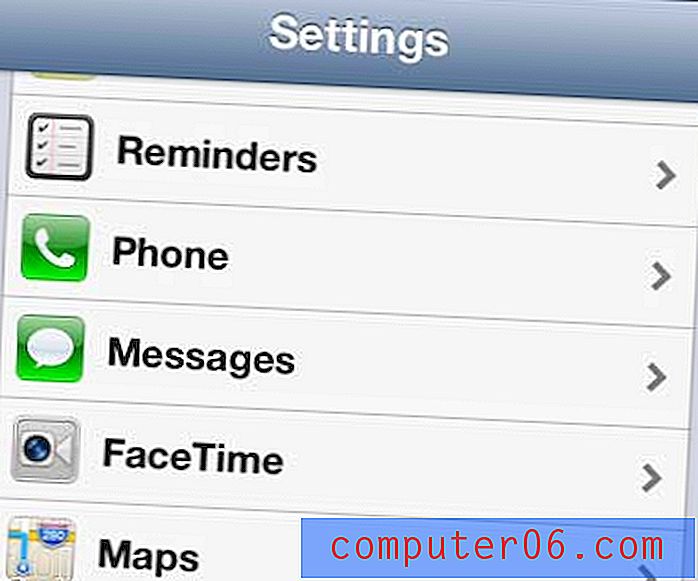
Etapa 3: role para baixo até a opção MMS Messaging e mova o controle deslizante para a posição Ligado .

Se você possui uma conta do Dropbox e instalou o aplicativo no seu iPhone 5, pode salvar uma mensagem gráfica que recebeu na sua conta do Dropbox.
Uma das melhores partes do iMessage é o fato de ele ser sincronizado em todos os seus dispositivos que estão usando a mesma conta do iOS. Assim, você pode receber o iMessages no seu iPad Mini ou MacBook Air, por exemplo.